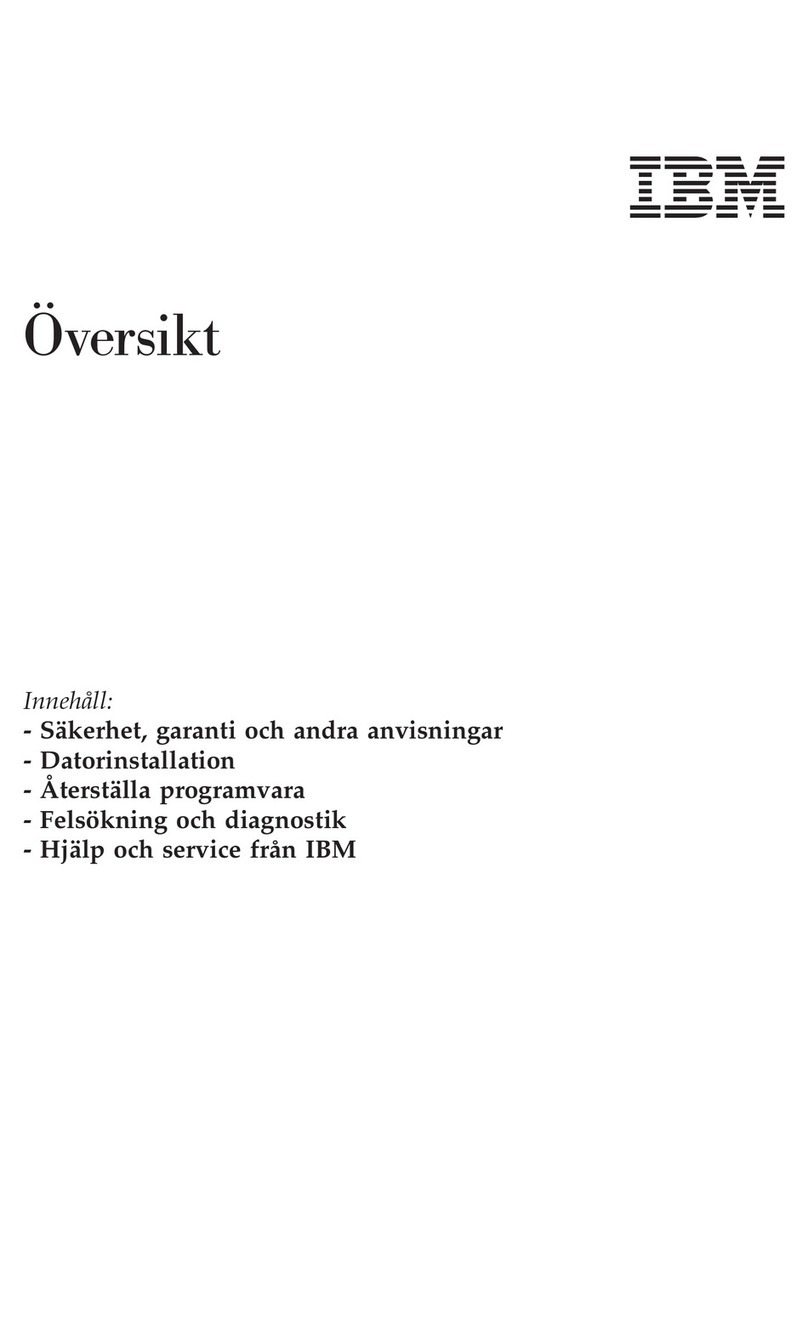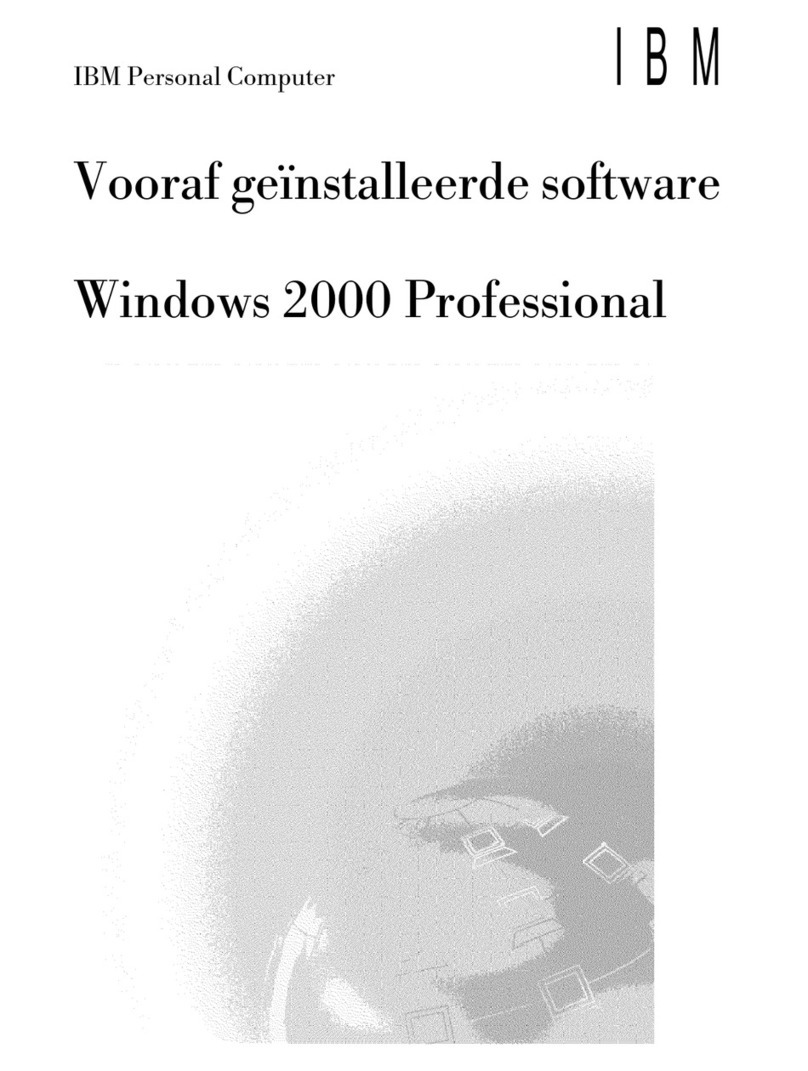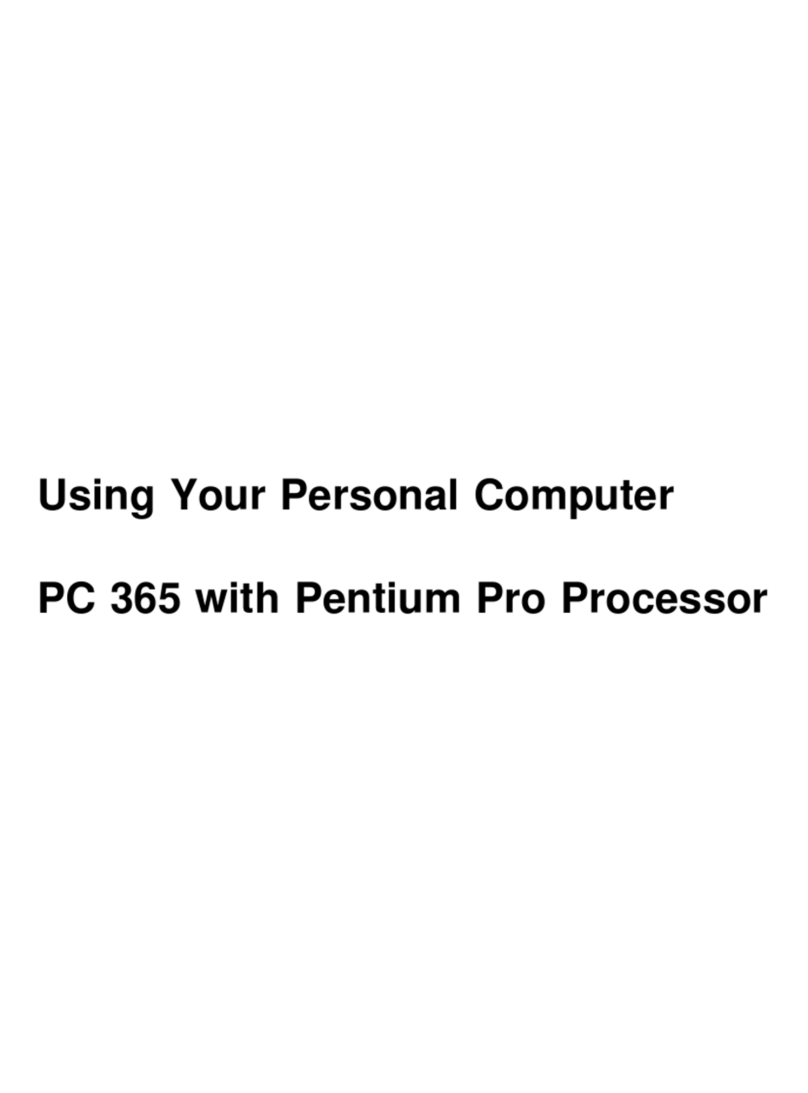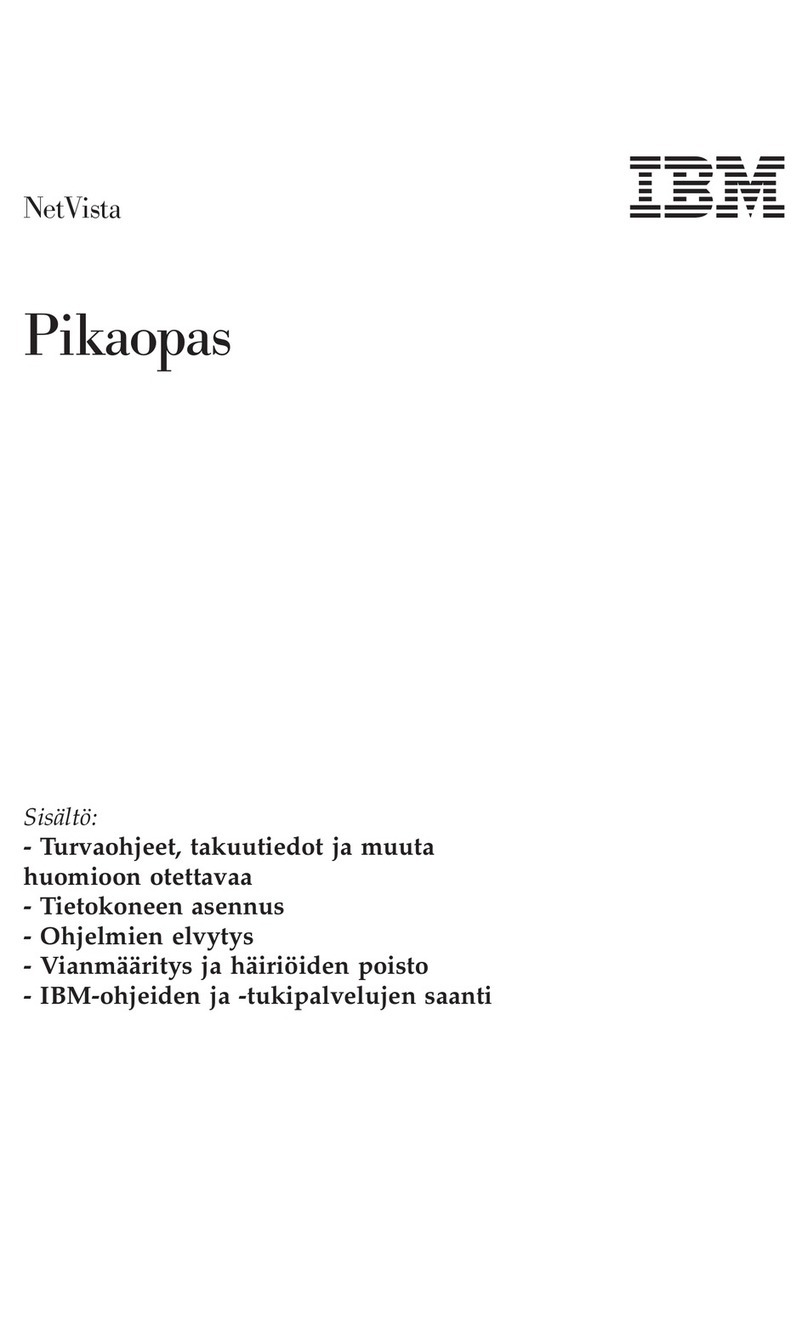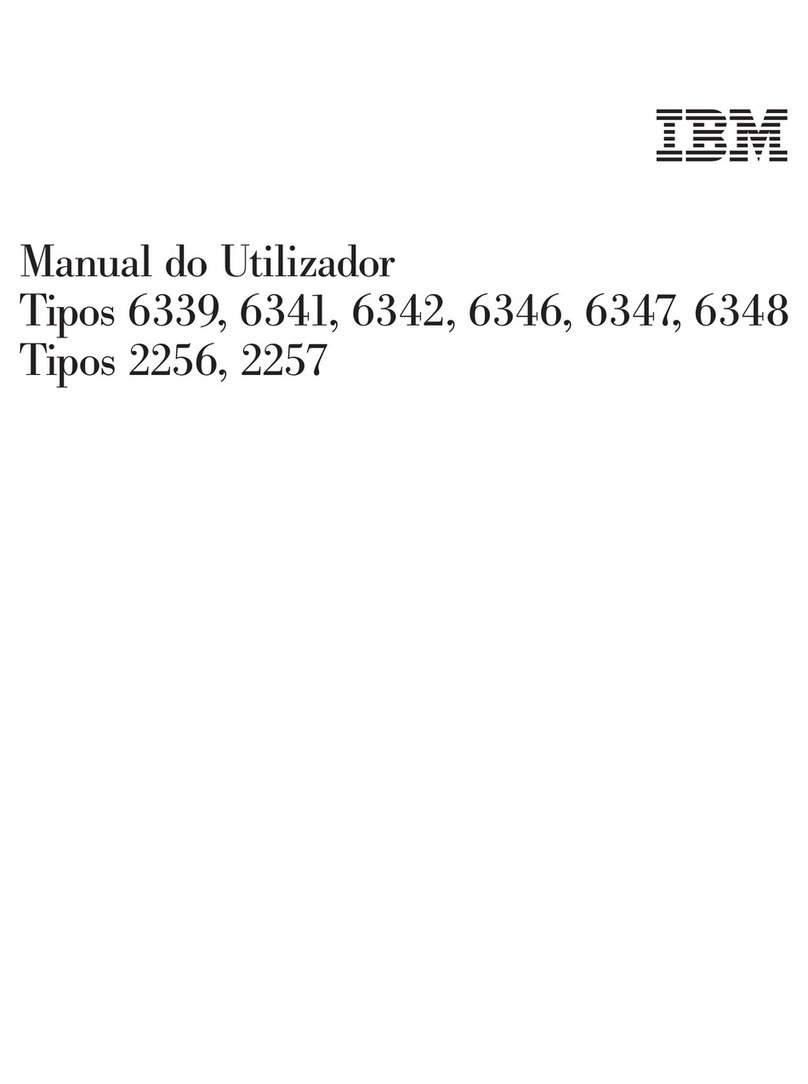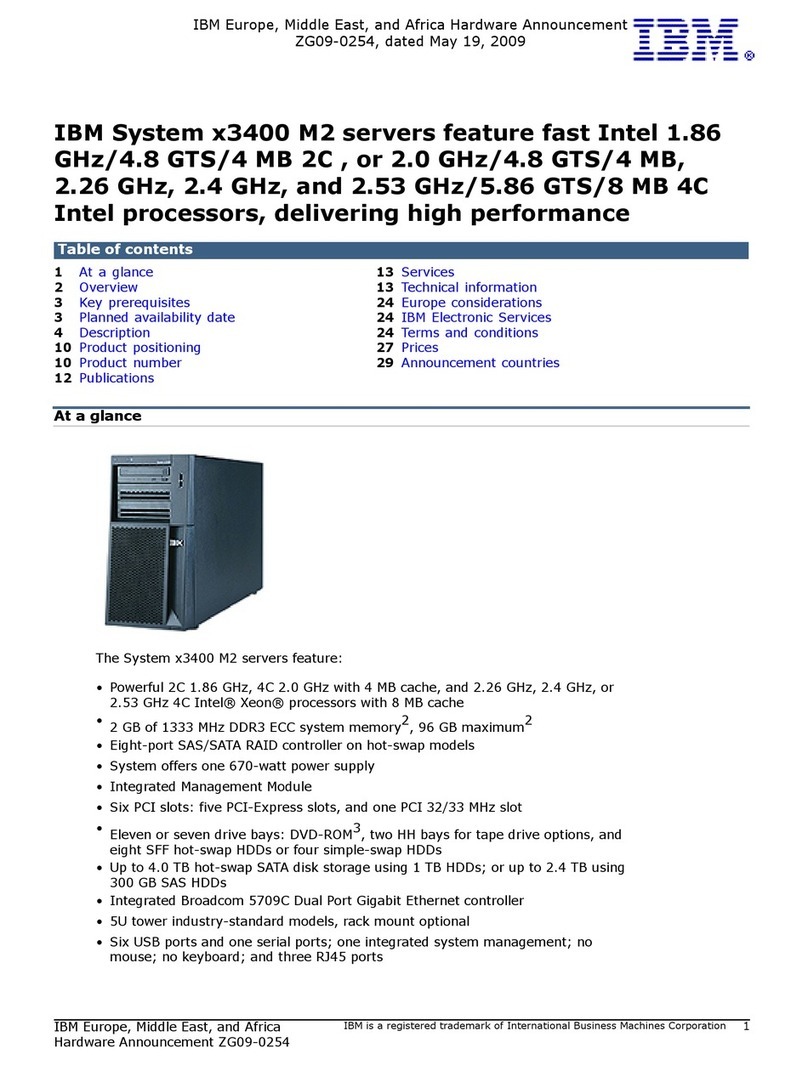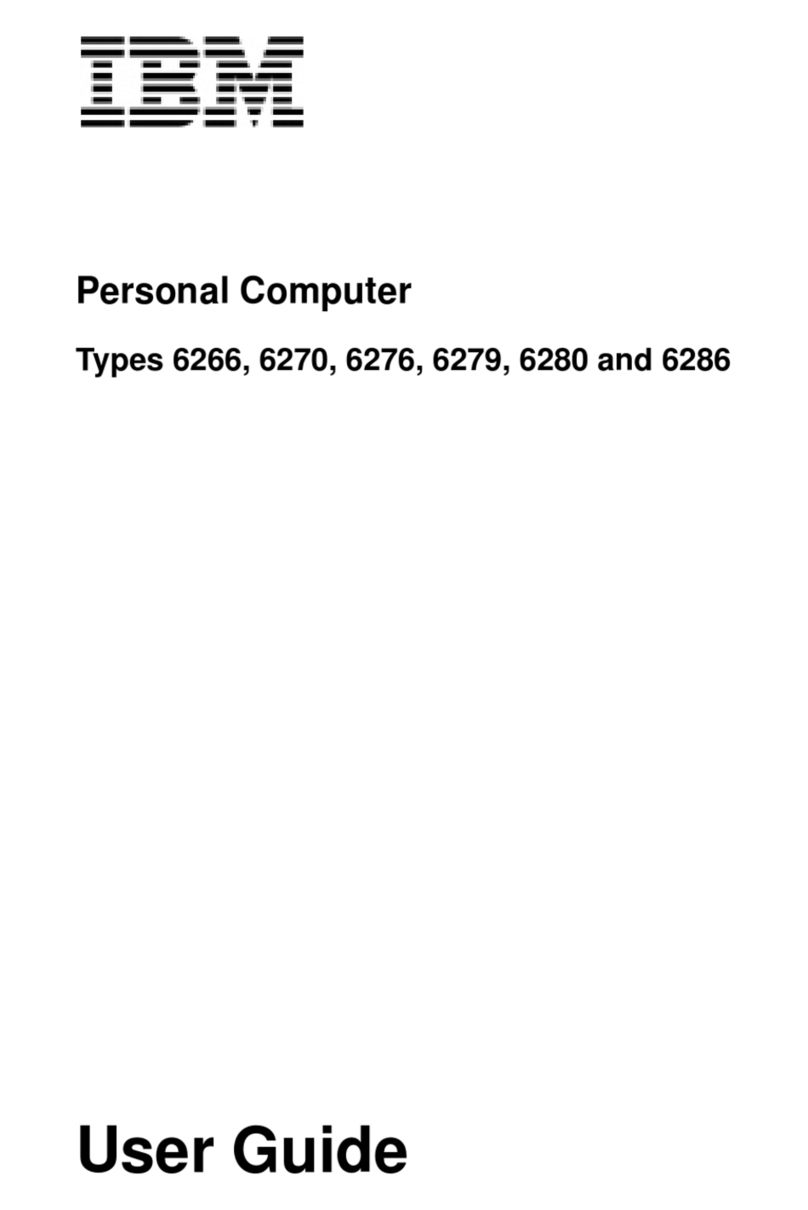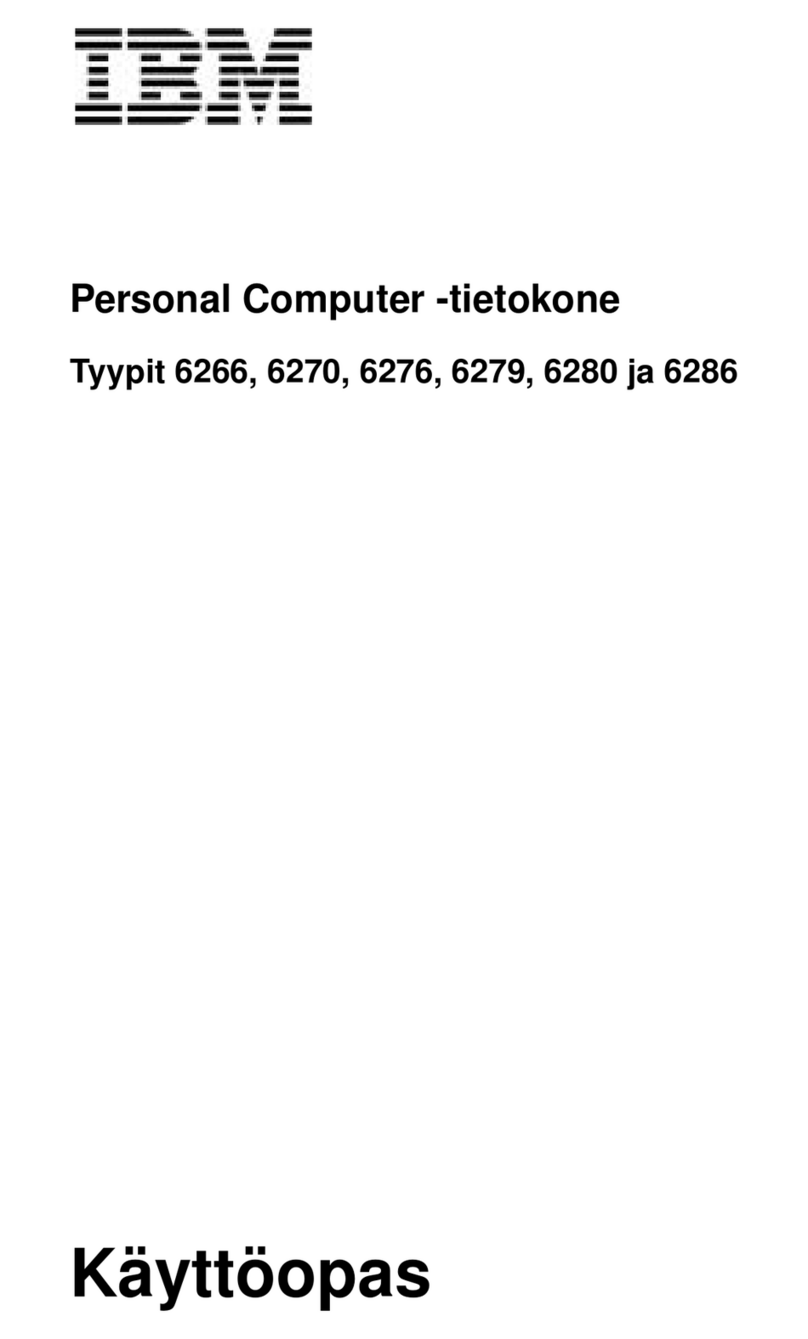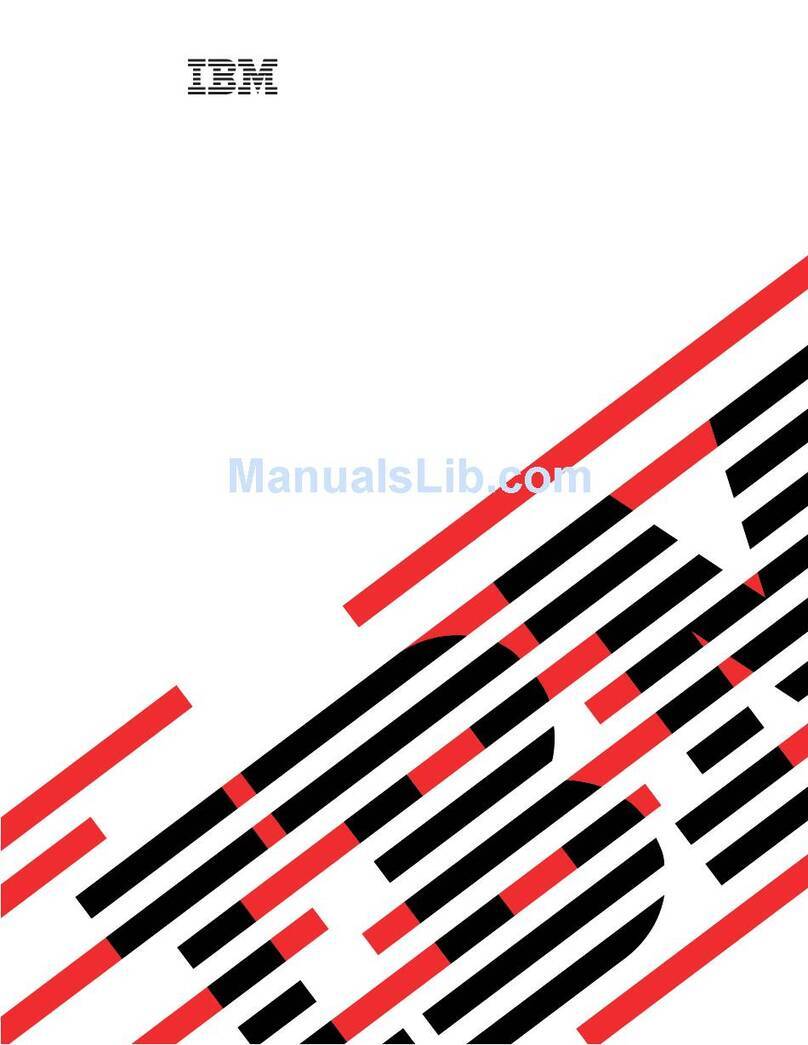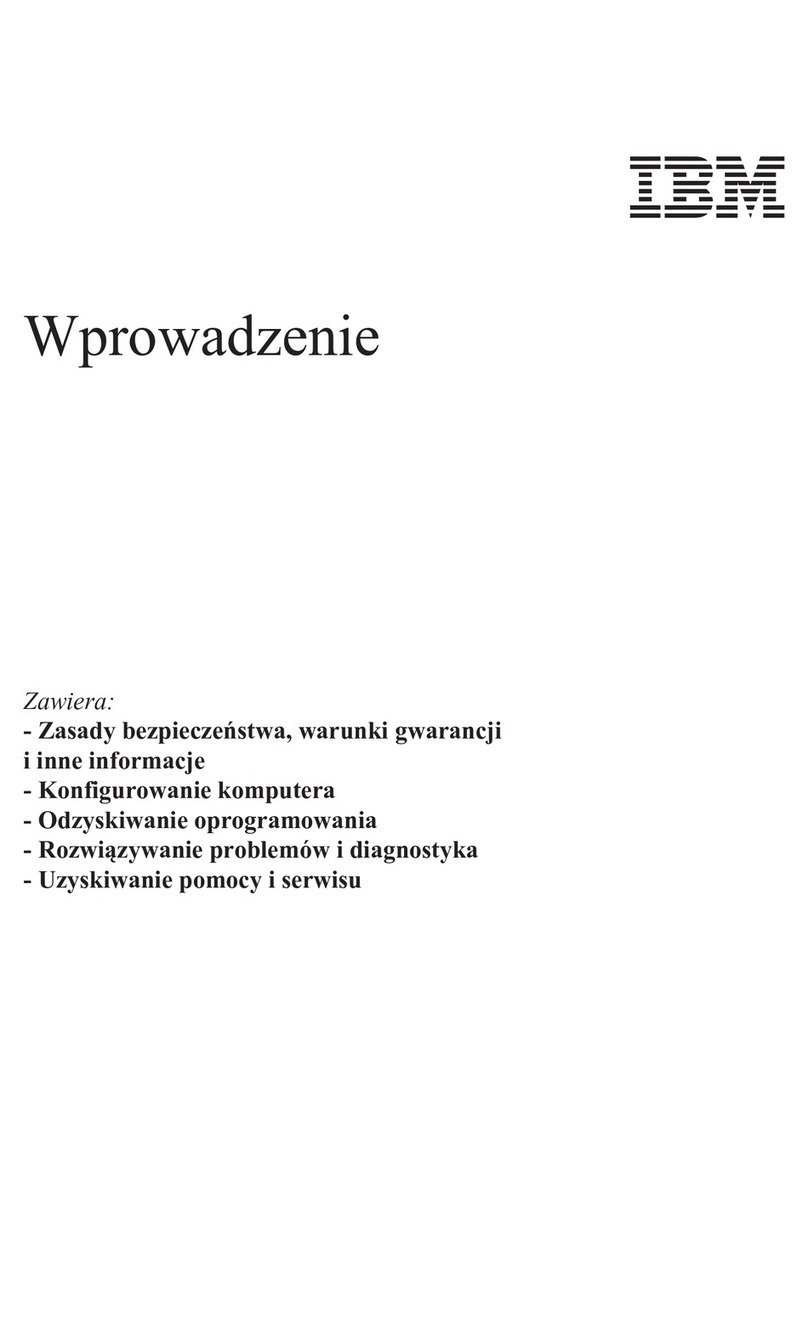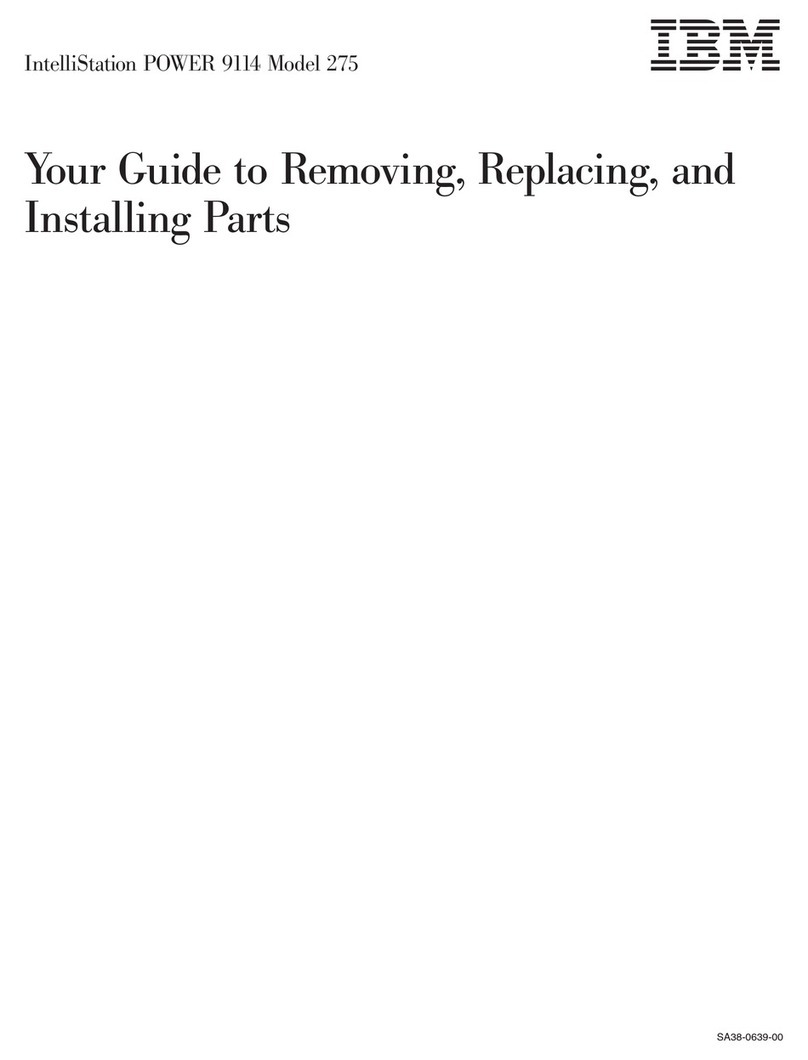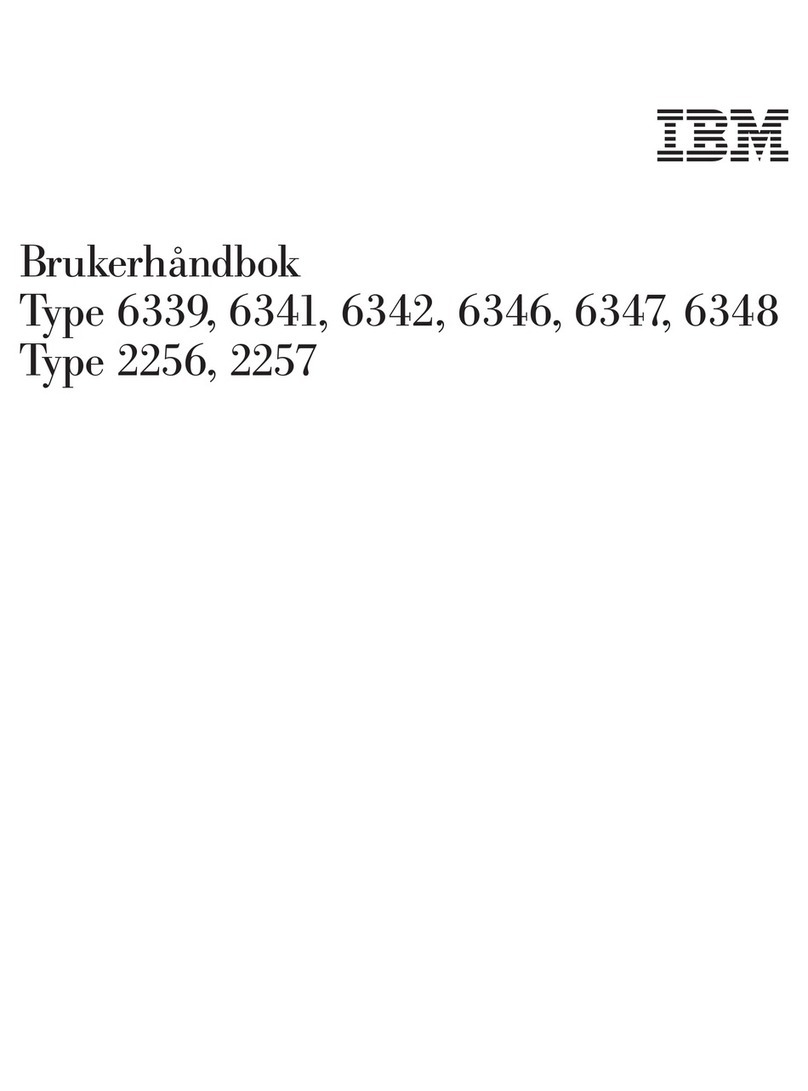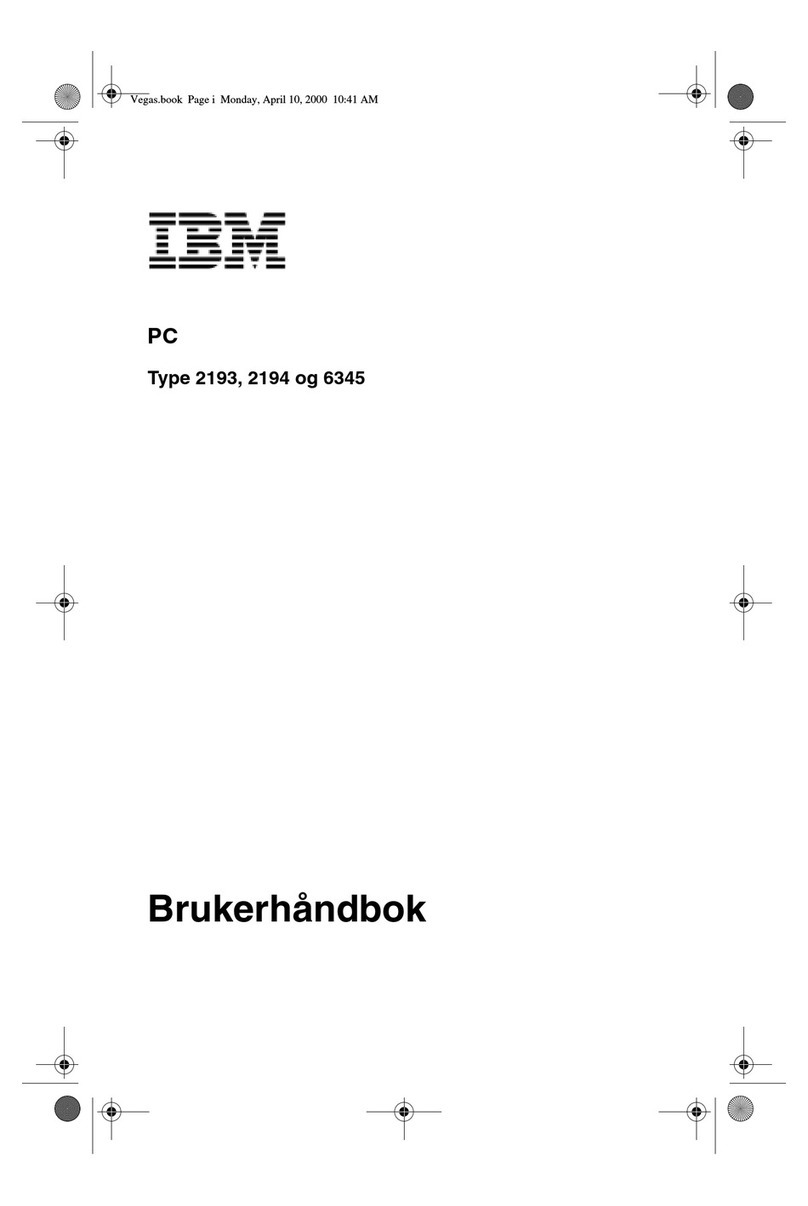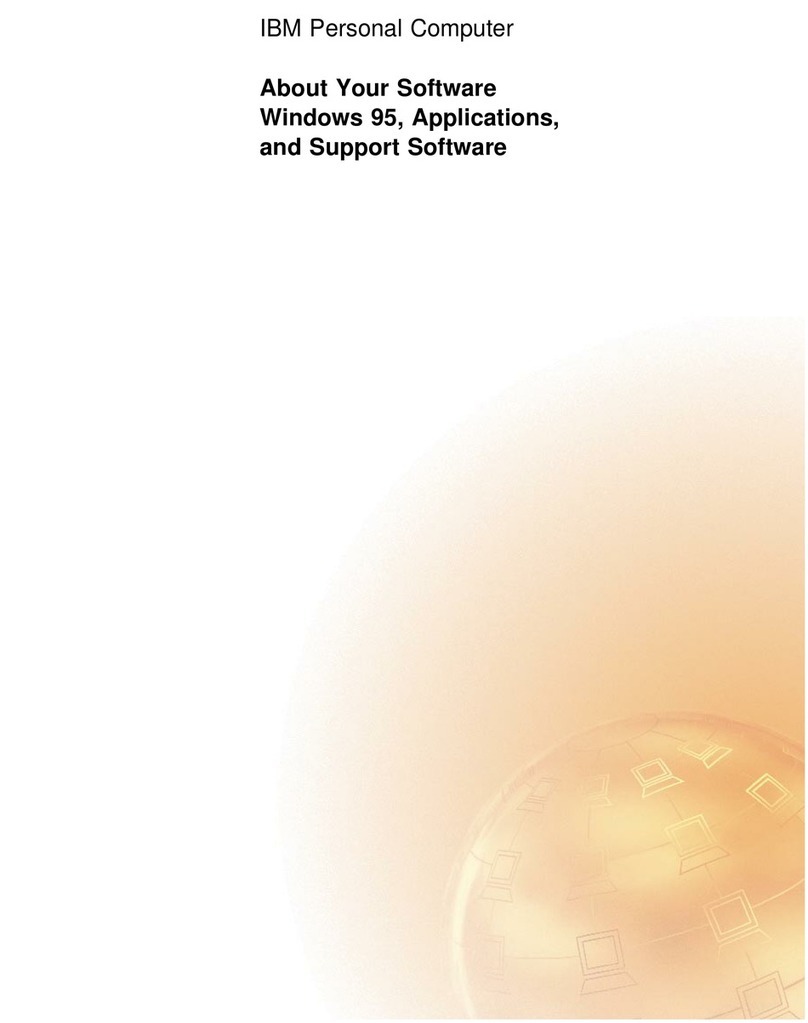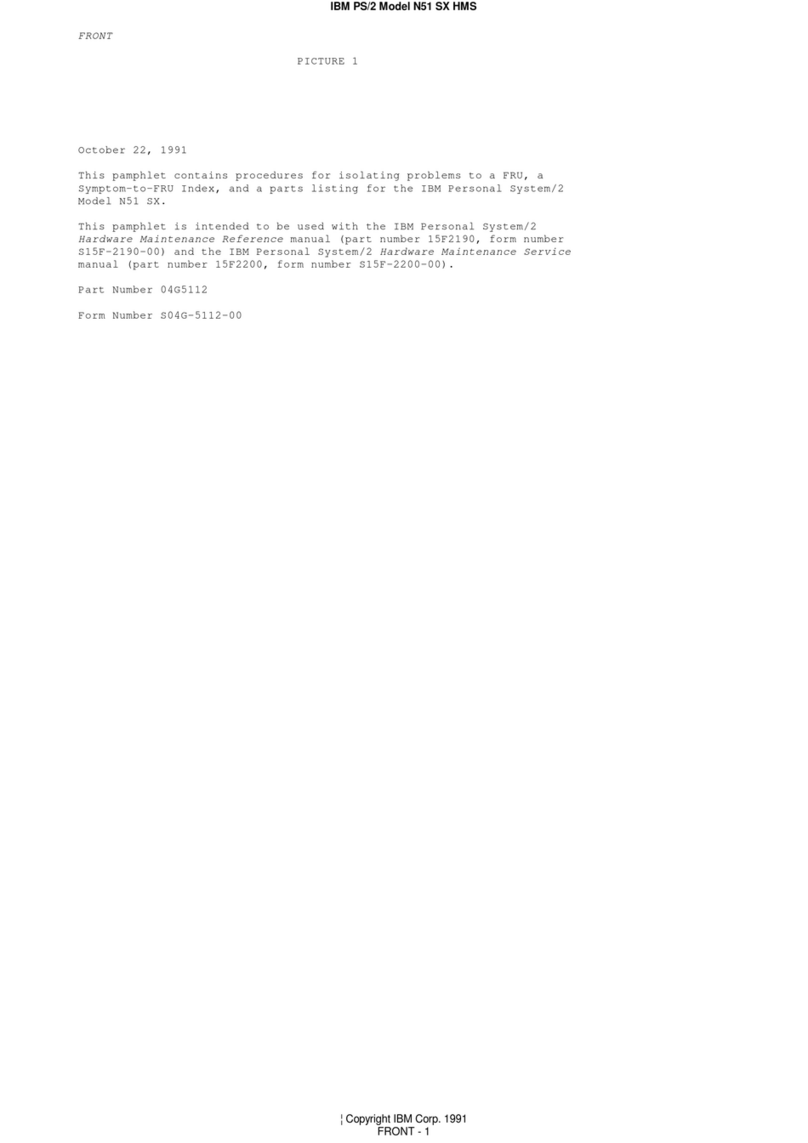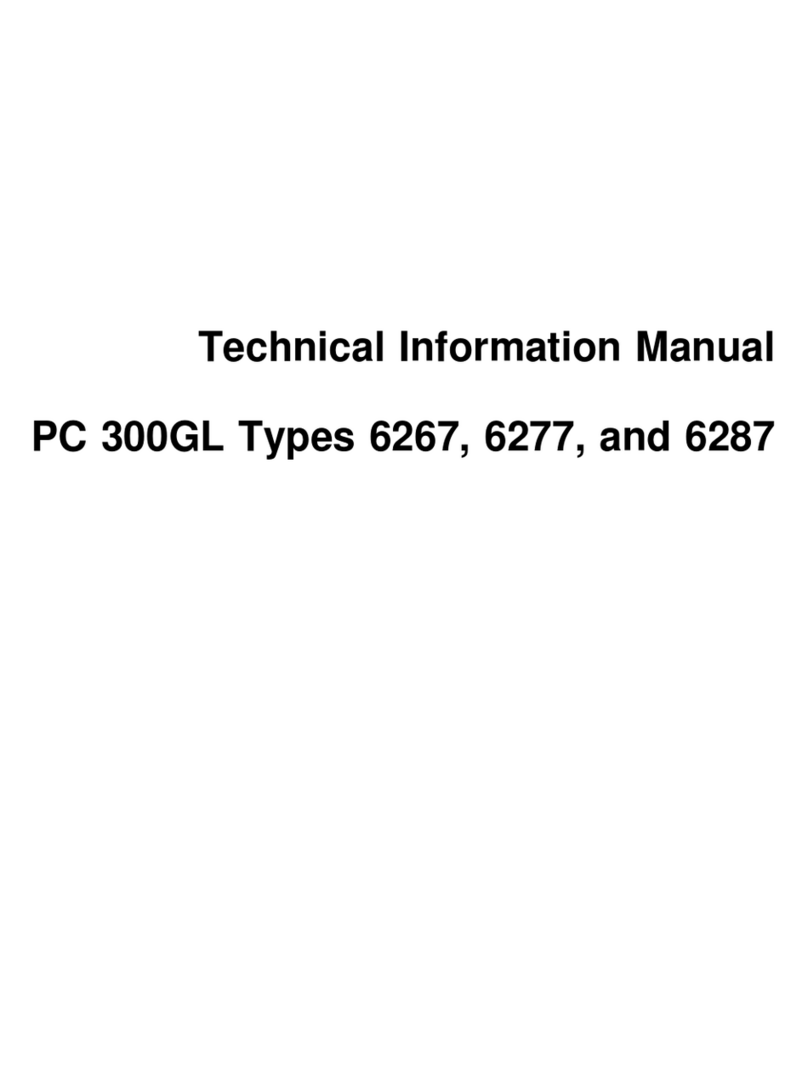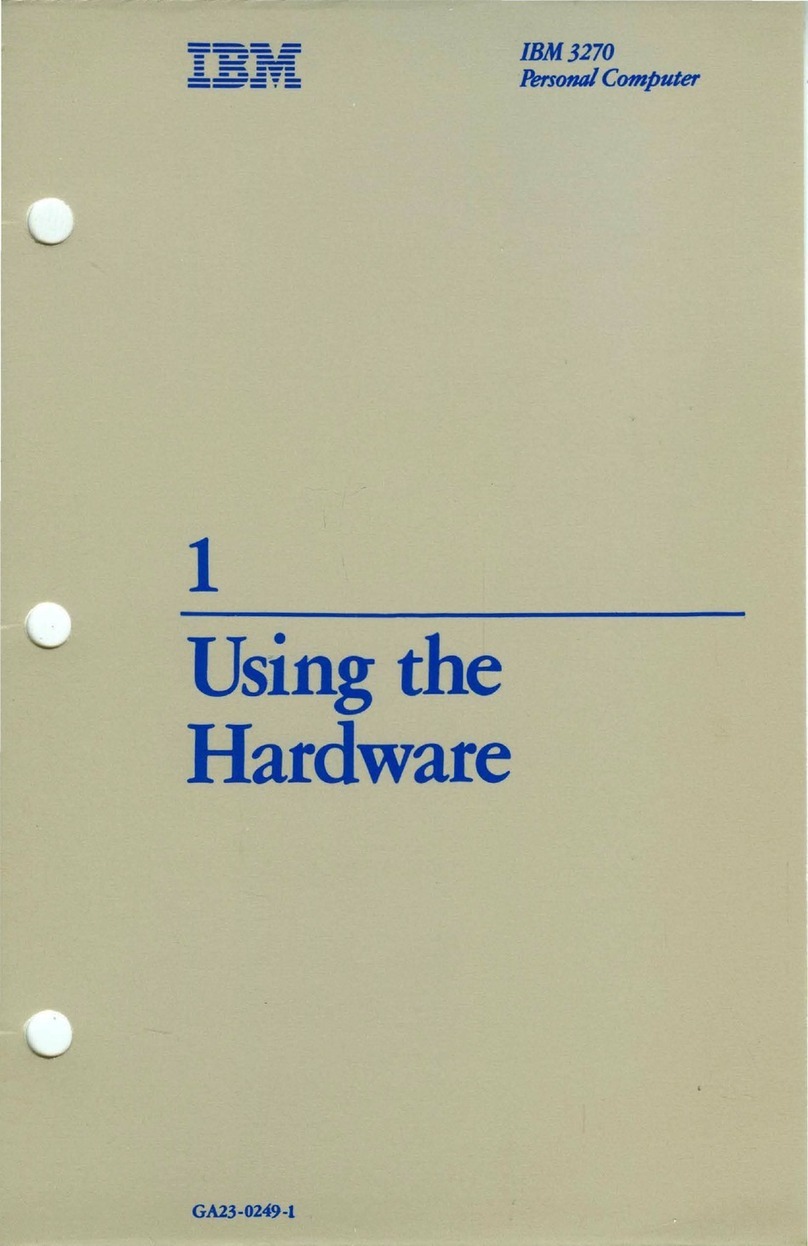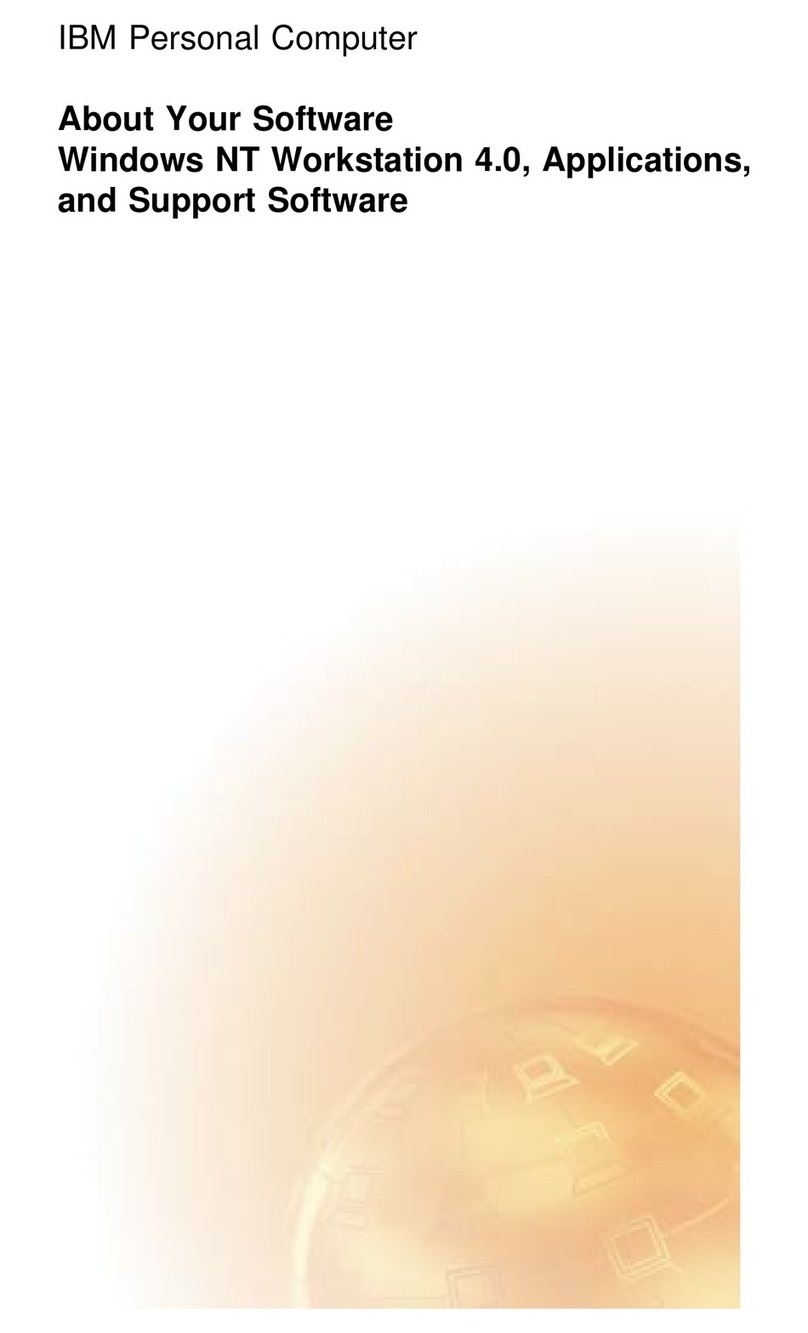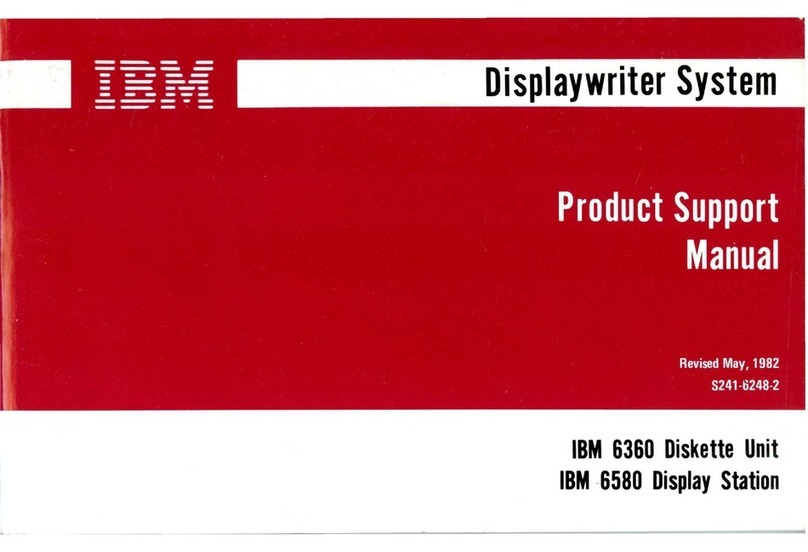Bilgisayarınızı dikkatli kullanın.
Hatalı kullanım bilgisayarınızın bozulmasına neden olabileceğinden aşağıdaki
noktalara dikkat edin.
¹Dizüstü bilgisayarlarla çalışırken, görüntü birimiyle klavyenin arasına ya da
klavyenin altına kağıt da dahil olmak üzere hiçbir şey koymayın.
¹Bilgisayarınızın, ekranınızın ya da dış aygıtlarınızın üzerine ağır nesneler
koymayın, ağır nesnelerle bilgisayarınıza vurmayın, çarpmayın, bilgisayarınızı
çizmeyin.
¹Dizüstü bilgisayarınızın ekranı açılıp 90 dereceden biraz daha geniş bir açıyla
kullanılmak üzere tasarlanmıştır. Ekranı 135 dereceden daha fazla bir açıyla
açmayın, bu bilgisayarınıza zarar verebilir.
Saklama ortamlarını ve sürücüleri dikkatli kullanın.
¹Bilgisayarınız bir disket sürücüsüyle geldiyse, disket sürücünüze zarar verebileceği
için disketlerinizin üzerine birden çok ya da iyi yapışmamış etiketler
yapıştırmayın, disketi sürücüye hatalı bir açıyla sokmayın.
¹Bilgisayarınız CD ya da DVD sürücüsüyle birlikte gelirse, CD'nin ya da CD ya da
DVD tepsisindeki lensin yüzeyine dokunmayın.
¹CD ya da DVD tepsisini kapatmadan önce, CD ya da DVD'nin CD ya da DVD
sürücüsünün ortasına tam olarak yerleştiğinden emin olun.
¹Sabit disk, disket, CD ya da DVD sürücünüzü kurarken, donanımınızla birlikte
gönderilen yönergeleri izleyin ve aygıta yalnızca gerekli durumlarda basınç
uygulayın.
Parola atarken dikkatli olun.
¹Parolalarınızı unutmayın. Denetimci parolanızı ya da sabit disk parolanızı
unutursanız, IBM bunu yeniden ayarlamaz ve sistem devre kartını ya da sabit disk
sürücünüzü değiştirmeniz gerekebilir.
¹Denetimciyseniz, denetimci parolası atamanın yetkisiz kullanımın engellenmesine
yardımcı olacağını unutmayın.
Diğer önemli ipuçları
¹Bilgisayar modeminiz yalnızca PSTN (public-switched telephone network; genel
kullanıma açık telefon ağı) ya da analog telefon ağıyla kullanılabilir. Modeminizi
zarar verebileceğinden dolayı, PBX (private branch exchange; otomatik özel hat
değiştirmeli) ya da başka sayısal telefon hatlarına bağlamayın. Genel kullanıma
açık telefon hatları daha çok evlerde kullanılır, sayısal telefon hatlarıysa daha çok
otellerde ve ofislerde kullanılan hatlardır. Ne tip telefon hattı kullanıldığından
emin değilseniz, telefon şirketine başvurun.
¹Bilgisayarınızda hem Ethernet hem de modem bağlacı sağlanmış olabilir. Böyle
bir durumda, iletişim kablonuzu bağlacın zarar görmemesi için doğru bağlaca
bağladığınızdan emin olun.
¹Ürünlerinizi IBM'e kaydettirin (şu Web sayfasına bakın:
www.pc.ibm.com/register). Bu işlem, kaybolur ya da çalınırsa, bilgisayarınızın
vi Kullanıcı Kılavuzu